在当今高性能计算与图形处理领域,NVIDIA无疑是一个领军者。然而,在使用其产品过程中,用户可能会遇到各种问题,比如在安装NVIDIA驱动程序时出现错误提示,导致安装无法继续。面对这样的情况,用户不必过于担心,因为大多数问题都有相应的解决办法。下面将介绍几种常见的解决方法,帮助用户顺利安装NVIDIA驱动程序。

一、检查系统兼容性
首先确保你的计算机操作系统版本与NVIDIA驱动程序版本相匹配。如果你正在尝试安装的驱动程序与你的操作系统版本不兼容,那么很可能会导致安装失败。在这种情况下,如果不知道如何操作,可以访问驱动人生下载最新的驱动程序。具体操作如下:

1、启动驱动人生后,点击“驱动管理”功能,点击“立即扫描”,等待驱动扫描完成;
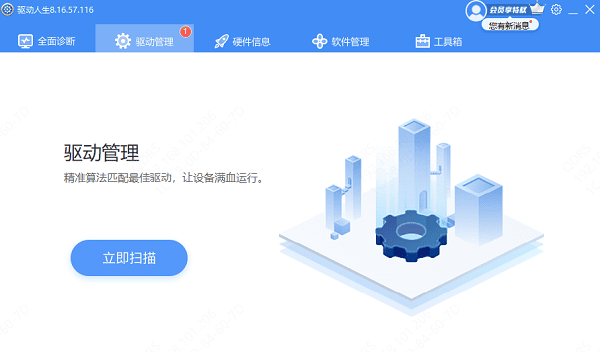
2、扫描结束后就会检测出你的电脑需要升级的驱动,点击“升级驱动”,等待驱动下载更新完成即可。
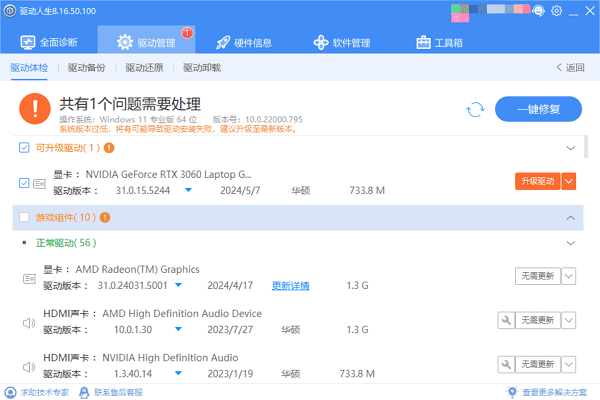
二、卸载旧版驱动程序
有时,旧版本的NVIDIA驱动程序可能与新版本存在冲突,从而阻碍了新驱动程序的正常安装。此时,在驱动人生的”驱动管理“界面找到“驱动卸载”页面,点击NVIDIA驱动后方的“开始卸载”按钮,彻底卸载旧驱动程序。然后再重新安装新的驱动程序。
注意,在卸载过程中,要确保所有基于NVIDIA的软件和服务都已经关闭。
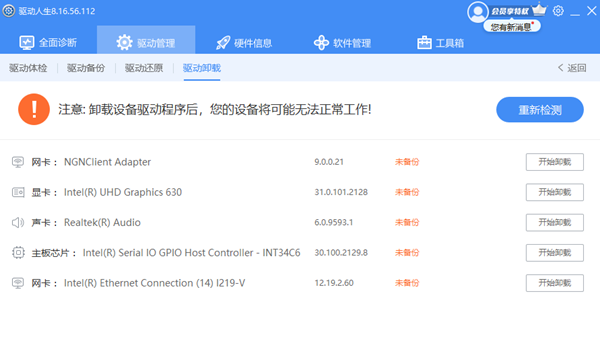
三、更新硬件设备
硬件设备,尤其是显卡,如果过时或者有损坏,也可能会影响驱动程序的安装。建议在设备管理器中查看显卡的状态,并确保其工作正常。如果有必要,可以考虑更新或更换显卡硬件。
四、禁用安全软件
某些安全软件(如防病毒软件或防火墙)可能会误判驱动程序为潜在威胁,阻止其安装。临时禁用这些安全防护措施,可以避免此类问题的发生。但是,在操作之前,请备份重要数据,并确保在完成驱动程序安装后及时恢复安全设置。
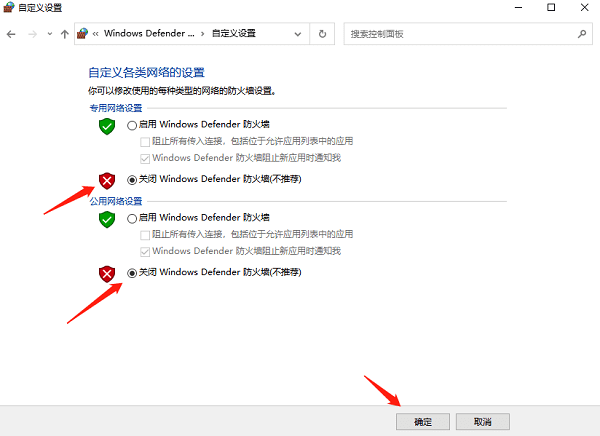
五、使用干净启动环境
有时候,其他运行中的应用程序或服务会干扰驱动程序的安装。这时,可以尝试以干净启动模式启动计算机来安装驱动程序。在干净启动状态下,只加载最基本的驱动程序和服务,这有助于排除第三方应用程序的干扰。
以上就是nvidia出现一个错误无法继续安装怎么办的解决方法,希望对你有帮助。如果遇到网卡、显卡、蓝牙、声卡等驱动的相关问题都可以下载“驱动人生”进行检测修复,同时它还支持驱动下载、驱动安装、驱动备份等等,可以灵活的安装驱动。



